
"iTunes uygulamamı yeniden yükledim ama aniden bu sorunla karşılaştım - iTunes satın alımları görünmüyor. Satın aldıklarımın şu anda nerede olduğunu nasıl görebilirim?
The iTunes uygulama, birçok kişi tarafından gerçekten harika bir uygulama olarak kabul edilir. Medya oynatıcınız olarak kullanmanın yanı sıra, onu daha fazla kullanabilir ve hatta bir dosya ve medya düzenleyici yapabilirsiniz. Bu, dünyanın dört bir yanındaki insanların iTunes'u kullanmaya devam etmesinin nedenlerinden bazıları olabilir.
Mağazadan parça satın almak veya satın almak için kullanabileceğiniz aktif bir iTunes hesabına sahip olmak elbette iyi bir şey. Sadece ödemeniz ve ardından sevdiğiniz tüm şarkıların keyfini çıkarmanız gerekiyor.
Daha da ilginç olanı, satın aldığınız şarkıları sahip olduğunuz tüm iOS cihazlarında bile senkronize edebilmenizdir. Eşzamanlama işlemi ile telefonunuzu yanınızda tutmasanız bile iPad veya iPod touch'ınız yanınızda olduğu sürece müzik dinlemenin keyfine varabilirsiniz.
Ancak, bazı kullanıcılar genellikle bu sorunun – “iTunes satın alımları görünmüyor” – onları rahatsız ediyor. Bu "iTunes satın alımları görünmüyor" sorunuyla karşı karşıya kalmalarının birkaç nedeni var.
Merak etme. Burada çözümler bizde. Ve bu makalenin her bir bölümüne giderken her birini tek tek tartışacağız. Size bir önizleme vermek için, iPhone'unuzda veya kişisel bilgisayarınızda bununla karşılaşmanız durumunda nasıl düzeltilebileceğini paylaşacağız.
İçindekiler Kılavuzu Bölüm 1. iPhone'da Görünmeyen iTunes Satın Almalarını Nasıl Düzeltebilirim?Bölüm 2. Bilgisayarda Görünmeyen iTunes Satın Almaları Nasıl Onarılır? Bölüm 3. iTunes Satın Alımlarının Görünmemesini Düzeltmenin En İyi YoluBölüm 4. Özetlemek İçin
İPhone'unuzda iTunes kullanırken bu “iTunes satın alımları görünmüyor” sorununun her zaman olduğu bir durumdaysanız, sonraki metinlerde sunulacak bu çözümleri deneyerek bu sorunu çözebilirsiniz.
Deneyebileceğiniz ilk çözüm, “Apple Müziği Göster” seçeneğinizin “AÇIK” olarak değiştirildiğinden emin olmaktır. Görmek için iPhone'unuzda "Ayarlar"a gidip "Müzik" sekmesini görene kadar aşağı kaydırabilirsiniz. "Apple Music'i Göster" henüz etkinleştirilmemişse, açmak için kaydırıcıyı değiştirdiniz mi? Yeşil renk, işlemin başarıyla yapıldığını gösterecektir.
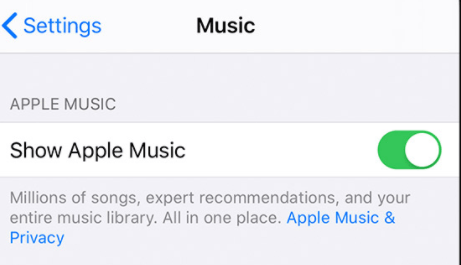
Bu "iTunes satın almalarının görünmemesi" sorununa neyin neden olduğundan emin olmasanız bile, "Müzik" uygulamasını veya iPhone'unuzu yeniden başlatmayı denemek yardımcı olabilir. Bunu yapmayı deneyin ve ardından tekrar açtığınızda, satın aldığınız iTunes şarkılarının artık görülüp görülemeyeceğini gözden geçirin ve görün.
“Müzik” uygulamasını veya iPhone'unuzu yeniden başlatmak “iTunes satın alınanların görünmemesi” sorununu çözmezse, bu sefer oturumu kapatmayı deneyin ve ardından Apple Kimliği kimlik bilgilerinizle (kullanıcı adı ve parola) tekrar oturum açın. Bunu yapmak için, "Ayarlar"a gidip "Apple Kimliği"ni arayabilir ve "Çıkış Yap"ı seçebilirsiniz. Şifrenizi girmeniz gerekecek. Bunu yapın ve ardından “Kapat” ı seçin. Daha sonra, sadece tekrar giriş yapın.
Bu "iTunes satın alımları görünmüyor" ikilemi, bazı ağ sorunlarından kaynaklanıyor olabilir. Bu nedenle, ağ ayarlarınızı sıfırlamayı denediğinizde düzeltilme olasılığı vardır. iPhone'unuzda tekrar "Ayarlar" simgesine gidin, ardından "Genel" veya "Sıfırla"yı seçin ve ardından "Ağ Ayarlarını Sıfırla" menüsünü arayın. Üzerine dokunun.
Dört çözümden herhangi biri işe yaramazsa, satın alınan bu şarkıları iTunes uygulamasıyla eşzamanlamayı deneyin. İşte izlemeniz gereken adımlar.
Aşama 1. Kişisel bilgisayarınızda iTunes uygulamasını açın. iPhone'unuzu bir USB kablosuyla başarıyla bağladığınızdan emin olun.
Adım 2. Başarılı bir bağlantı sağlandıktan sonra cihazınızı iTunes ana sayfasında görebileceksiniz. Üzerine tıklayın ve ardından ekranın sol tarafındaki “Müzik” düğmesini seçin.
Aşama 3. Sadece “Müziği Senkronize Et” seçeneğini etkinleştirin ve iPhone'unuzla senkronize etmek istediğiniz satın alınan iTunes şarkısını seçin. Ardından, "Uygula" yı tıklayın (sayfanın sağ alt kısmında bulunur).
Belirtilen tüm çözümleri denediyseniz ve hala "iTunes satın alma işlemleri görünmüyor" sorununu çözemiyorsanız, "Apple Destek" istemenizi öneririz.
"Yardım Al" düğmesine tıklayıp ardından "Müzik" ve "iTunes Store"u seçerek onlarla iletişime geçebilirsiniz. Sizden iletişim numaranız dahil tüm bilgilerinizi girmeniz istenecektir. Apple Destek ekibinden birisinin sizinle iletişime geçmesini beklemeniz yeterlidir.
Peki, kişisel bilgisayarınızı kullanırken bu "iTunes satın alımları görünmüyor" sorunuyla karşılaşırsanız ne olur - Mac veya Windows PC? Davayı çözmek için ne yapabilirsiniz? Bu bölümde sunacağımız üç çözümümüz var. Bunlardan herhangi birinin işe yarayıp yaramadığını deneyin ve görün.
Şu anda kullanmakta olduğunuz Apple Kimliğinin, iTunes şarkılarının satın alınması sırasında kullanılan Apple Kimliği ile aynı olup olmadığını incelemeniz ve kontrol etmeniz gerekir. Aynı hesabı kullanmıyorsanız, doğru Apple kimliğini kullanarak oturum açmanız ve ardından satın alınan iTunes'un şimdi görünüp görünmediğini kontrol etmeniz gerekir.
Doğru Apple kimliğini kullanarak oturum açtıktan sonra hala aynı sorunla karşılaşıyorsanız - iTunes satın alımları görünmüyorsa, iTunes arşivinizdeki tüm içeriği görüntülemeyi deneyebilirsiniz.
Bunu, "Hesap" düğmesini tıklayıp ardından "Satın Alındı"yı seçerek yapabilirsiniz. Bunu yaparak, iTunes tüm satın alımları gösterecek. Tek yapmanız gereken "Müzik"i seçmek ve ardından "Kitaplığımda Değil"i tıklamak yerine "Tümü"nü seçmek.
Bu iTunes satın alımlarının görünmemesi sorununun olası bir nedeni, iTunes satın alımlarınızın gizlenmiş olabileceğidir. Daha önce satın alımlarınızı gizlediğinizi hatırlamıyorsanız ve kontrol etmek istiyorsanız doğrulamak için şu adımları takip edebilirsiniz.
Aşama 1. iTunes uygulamanızı başlatın ve ardından doğru Apple Kimliği ile oturum açın.
Adım 2. "Hesap" düğmesine gidin ve ardından "Hesabımı Görüntüle"yi seçin. "Gizli Satın Almalar" alanının altındaki "Yönet" düğmesini işaretleyin.
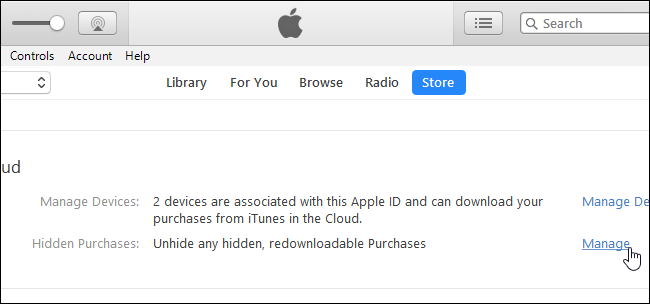
Aşama 3. "Müzik" düğmesini seçin ve tanımlanan her gizli şarkı için birer birer "Göster"i işaretleyin.
Yukarıda sunulanlar, iPhone'unuzda ve kişisel bilgisayarınızda görünmeyen iTunes satın alımlarını düzeltmek için temel düzeltmeler ve önerilen çözümlerdir. Ama bunların dışında bunu çözmek için hala bir yöntem var. Bu en iyisi. Bunu öğrenmek için bu makalenin bir sonraki bölümünü okumaya devam edin.
Pek çok çözüm denedikten sonra bile iTunes satın alımlarının görünmemesi sorunu hala ortaya çıkıyorsa, mümkün olan en iyi yöntemi denemenizi, yani bunun gibi profesyonel bir araç kullanmanızı öneririz. DumpMedia Apple Müzik Dönüştürücü.
Bununla DumpMedia Apple Music Converter ile iTunes şarkılarını cihazınıza kolayca kaydedebilir ve onları çevrimdışı yayınla istediğin zaman. hatta olabilir DRM korumasını kaldırın sahip olduğunuz herhangi bir cihazda şarkı akışı yapmanızı kolaylaştıran şarkıların sayısı. İTunes şarkılarını da desteklenen birden çok biçime dönüştürebilir.
Bu uygulama, yüksek hızı nedeniyle çok hızlı çalışıyor. Ek olarak, uygulama çıktı dosyalarının mükemmel kalitede olmasını sağlar. Bu nedenle, çıktı dosyaları dönüştürüldükten sonra endişelenmenize gerek yoktur.
Ve ayrıca, bir Apple Music Converter olmanın yanı sıra, bunu da paylaşmak istiyoruz. DumpMedia Apple Music Converter ayrıca güçlü bir sesli kitap dönüştürücü olabilir! Evet! Şaşırtıcı olabilir, ancak bu uygulamayı kullanmayı denediğinizde elde ettiğiniz şey bu. Bir taşla iki kuş vurmak gibi değil mi?
Daha fazla ayrıntı öğrenmek istiyorsanız, resmi web sitesini ziyaret etmenizi öneririz. DumpMedia.
iTunes satın alımlarının görünmeme sorununu çözmek çok kolay. Bir iPhone veya kişisel bilgisayar kullanıyor olsanız bile kontrol edebileceğiniz ve deneyebileceğiniz pek çok çözüm var. Ayrıca, bunun gibi iTunes sorunları yaşamaktan kaçınmak istiyorsanız, parçaları aşağıdaki gibi uygulamaları kullanarak indirmeyi deneyebilirsiniz. DumpMedia ve Apple Müzik Dönüştürücü.
